Fjernstyring av YouTube på Android TV fra din mobil
Med de rette verktøyene er det enkelt å styre din Android TV fra en Windows-PC. For iOS-brukere finnes det også muligheter for å caste iPhone til Android TV ved hjelp av AirPlay-kompatible apper. Men hvis du ønsker full kontroll over YouTube på din Android TV, inkludert funksjoner som å kommentere, like videoer, gjøre enklere søk og navigere mer effektivt, kreves det mer enn bare vanlig casting. Google har introdusert en ny «Koble til»-funksjon som eliminerer behovet for lokal casting. Denne funksjonen lar deg styre YouTube på Android TV via din iPhone eller Android-telefon, uavhengig av om enhetene er koblet til samme Wi-Fi-nettverk. I denne artikkelen gir vi deg en detaljert veiledning om hvordan du bruker den nye «Koble til»-funksjonen på YouTube.
Styr YouTube på Android TV med iPhone eller Android (2022)
Nedenfor har vi listet opp kravene for å kunne styre YouTube på Android TV fra din iPhone eller Android-telefon. Deretter beskriver vi steg for steg hvordan du bruker «Koble til»-funksjonen i YouTube-appen for mobil for å kontrollere YouTube-appen på din Android TV. Du kan hoppe direkte til den seksjonen som er mest relevant for deg.
Forutsetninger for å styre YouTube på Android TV med iPhone eller Android
- Google-kontoen som er brukt på YouTube må være den samme på både din Android TV og smarttelefon (Android, iOS eller iPadOS).
- YouTube-appen bør være oppdatert til den nyeste versjonen på både din smarttelefon og Android TV. Selv om Google ikke har spesifisert en nøyaktig versjon som kreves for at «Koble til»-funksjonen skal fungere, anbefales det å oppdatere appen til den nyeste versjonen for å unngå eventuelle problemer.
- «Koble til»-funksjonen fungerer ikke som tradisjonell casting. Den er basert på kontosynkronisering i bakgrunnen. Derfor trenger ikke enhetene dine være på det samme Wi-Fi-nettverket for å kunne bruke «Koble til»-funksjonen. Du kan for eksempel bruke mobildata på telefonen din mens TV-en er tilkoblet Wi-Fi, og likevel styre YouTube på Android TV fra telefonen.
Slik bruker du «Koble til»-funksjonen for å styre YouTube på Android TV
- Start med å forsikre deg om at YouTube TV-appen er oppdatert til nyeste versjon på både din Android TV og smarttelefon (Android eller iOS). Åpne Play Butikk eller App Store, og oppdater alle apper, inkludert YouTube.
- Åpne deretter YouTube-appen på din Android TV og la den være åpen.
- Åpne YouTube-appen på din Android-telefon eller iPhone. Du vil se en liten pop-up nederst på skjermen med teksten «Ser du YouTube på TV?». Under dette vil «Koble til»-knappen vises. Trykk på denne.
- Din Android-telefon eller iPhone vil nå automatisk koble seg til din Android TV. Hvis det allerede spilles av en video, vil fremdriften også vises. Husk at dette ikke er en vanlig casting, men en kobling via din YouTube-konto. Derfor er det ikke nødvendig at enhetene er på samme Wi-Fi-nettverk.
- Du kan nå søke etter YouTube-videoer fra telefonen din, spole i videoer, legge igjen kommentarer, legge til videoer i kø, lese kommentarer og mye mer. Du har i praksis full kontroll over YouTube på din Android TV fra din Android-telefon eller iPhone.
- En ekstra fordel er at du kan bruke talesøk og bruke din iPhone eller Android-telefon som fjernkontroll for YouTube på din Android TV. For å koble fra YouTube på Android TV, trykker du enkelt på «Cast»-knappen øverst og velger «Koble fra». Det er alt!
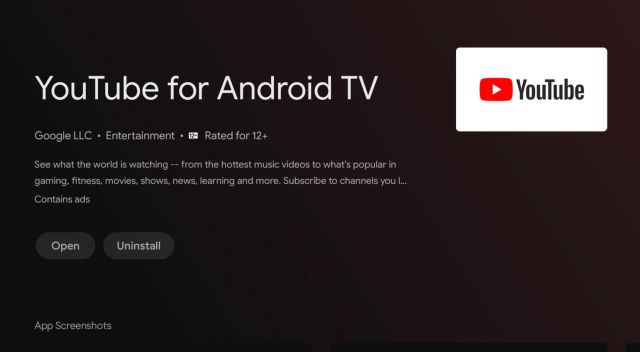





Styr YouTube på Android TV med TV-kode
Dersom «Koble til»-pop-up-en ikke vises på din smarttelefon, kan du bruke en TV-kode for å koble sammen Android TV og iPhone/Android-telefon. For denne metoden trenger du ikke være på samme Wi-Fi-nettverk, og det beste er at du ikke trenger å ha samme Google-konto på begge enhetene. Du kan dermed styre YouTube på Android TV fra en telefon med en annen Google-konto. Her er hvordan du gjør det:
- Åpne YouTube-appen på begge enhetene (Android TV og smarttelefon). Hvis du ikke ser pop-up-en på telefonen, trykk på «Cast»-ikonet øverst til høyre og velg «Koble med TV-kode».
- Gå deretter til «Innstillinger» i YouTube-appen på din Android TV, som du finner nederst til venstre. Her åpner du «Koble med TV-kode»-menyen og noterer deg den 12-sifrede koden.
- Gå tilbake til telefonen din og skriv inn koden du noterte fra YouTube-appen. Trykk deretter på «Link».
- Og der har du det! YouTube på din Android TV er nå koblet til din smarttelefon. Du kan nå kontrollere YouTube på Android TV fra din smarttelefon uten noen begrensninger.
- For å koble fra, trykk på «Cast»-ikonet i YouTube-appen og velg «Koble fra».
- Du kan også åpne YouTube-appen på din Android TV og gå til Innstillinger -> Koblede enheter. Her klikker du på «Koble fra alle enheter», og alle enheter blir fjernet umiddelbart.






Ofte stilte spørsmål (FAQ)
| Hvordan bruker jeg «Koble til»-funksjonen på YouTube? | Bare åpne YouTube-appen på både din Android TV og smarttelefon (Android eller iOS). Du vil få en pop-up på telefonen som spør «Ser du YouTube på TV?». Trykk på «Koble til», og du vil kunne bruke funksjonen. Husk å logge inn med samme Google-konto på begge enhetene. |
| Hvordan kontrollerer jeg YouTube på Android TV uten å bruke Cast? | Du kan bruke den nye «Koble til»-funksjonen fra Google. Du trenger ikke engang være på det samme lokale Wi-Fi-nettverket for å styre YouTube på den store skjermen. Se vår guide for mer informasjon. |
| Hvordan kontrollerer jeg YouTube på TV fra iPhone? | Forsikre deg om at du har logget inn med samme Google-konto på YouTube både på din Android TV og iPhone. Åpne YouTube-appen på TV-en og deretter på din iPhone. En «Koble til»-ledetekst vil vises nederst. Trykk på denne, og du kan styre YouTube på TV-en fra din iPhone eller iPad. |
| Må telefonen min være på samme Wi-Fi som TV-en for at «Koble til»-funksjonen skal fungere på Android TV? | Nei, det er dette som skiller «Koble til»-funksjonen fra vanlig casting. Her synkroniseres YouTube-kontoen din i stedet for lokale enheter. Du kan være på mobildata og fortsatt kontrollere YouTube på din Android TV. |
Fjernstyr YouTube på Android TV fra din iPhone eller Android-telefon
Dette er altså hvordan du bruker «Koble til»-funksjonen for å styre YouTube på din Android TV fra din smarttelefon, enten den kjører Android eller iOS. Funksjonen er praktisk, men den konstante pop-up-en kan være irriterende hver gang du åpner YouTube. Det er ikke alltid man ønsker å se YouTube på en større skjerm. Google burde ha inkludert en mulighet for å deaktivere denne pop-up-en i YouTube-innstillingene. Uansett, det er alt fra oss. Hvis du ønsker å overføre filer fra din Android TV til en PC eller smarttelefon, sjekk ut vår relaterte guide. For å finne de beste Android TV-appene, ta en titt på vår liste. Hvis du har spørsmål, legg igjen en kommentar nedenfor.